Kako popraviti FAILED (daljinski: Provjeri konzolu uređaja)
Miscelanea / / August 04, 2021
Ako ste korisnik Androida i radije imate root pristup ili otključani bootloader, trebali biste znati o tome ADB i Fastboot. Ovo je najkorisnija metoda za fleširanje slikovnih datoteka ili otključavanje pokretača na Android uređajima uz minimalni napor. Dok napredni korisnici mogu vrlo jednostavno pokrenuti svoj uređaj u načinu Fastboot ili Recovery. Ovdje smo podijelili korake o tome kako popraviti neuspjeh (daljinsko: provjeriti konzolu uređaja).
Unatoč tome što imaju toliko prednosti i upotrebljivosti, puno korisnika također može pronaći više problema ili pogrešaka dok koriste ADB i Fastboot. Iako se može pronaći puno uobičajenih pogrešaka, provjerite da li pogreška konzole uređaja danas postaje jedna od popularnih tema Android zajednice. Jednom kada korisnici pronađu ovaj problem, naredbeni redak ili prozor PowerShell postaje nesposoban otkriti vaš povezani uređaj.
Stoga, čak i nakon što pravilno pričvrstite slušalicu, tijekom izvršenja ili treptanja bilo čega možete dobiti posebnu obavijest o pogrešci FAILED. Sad, bez gubljenja više vremena, uskočimo u to.
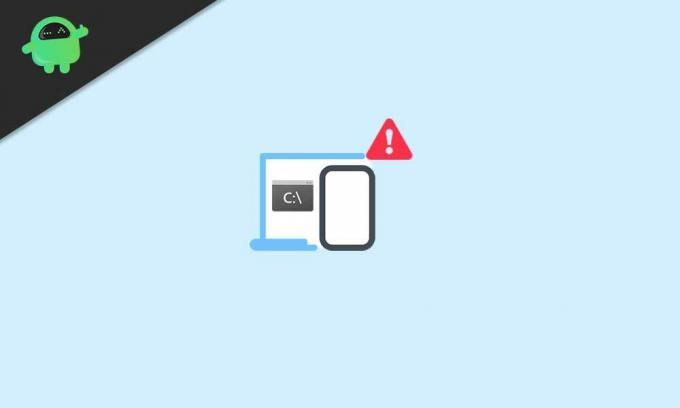
Sadržaj stranice
- Što je neuspjelo daljinsko upravljanje: provjerite pogrešku konzole uređaja
-
Koraci za rješavanje FAILED (daljinsko: Provjeri konzolu uređaja)
- Korak 1: Preuzmite najnoviji alat ADB i Fastboot
- Korak 2: Instalirajte Rescue Zip i slijedite ovo
Što je neuspjelo daljinsko upravljanje: provjerite pogrešku konzole uređaja
Da budemo vrlo precizni, to je jedna vrsta pogreške na particiji za pohranu koja ne dopušta naredbenom retku ili Windows PowerShell-u da lako prepoznaju vaš uređaj. U tom se scenariju naredba neće uspješno izvršiti. Stoga ništa sigurno ne može biti uspješno pomoću metode ADB i Fastboot.
Koraci za rješavanje FAILED (daljinsko: Provjeri konzolu uređaja)
Iako postoji određena metoda za ispravljanje ove pogreške, ovdje smo podijelili dvije moguće metode za rješavanje takve poteškoće.
Odricanje: GetDroidTips neće biti odgovoran za bilo kakvu štetu ili pogrešku koja se može dogoditi na vašem uređaju ili njegovim podacima slijedeći ovaj vodič. Dakle, učinite to na vlastiti rizik.
Korak 1: Preuzmite najnoviji alat ADB i Fastboot
Dakle, ako ste sada u stanju debrikirati uređaj, možda ste čuli za datoteku Rescue.zip. Zar ne? Datoteka Rescue.zip uključuje nekoliko datoteka kao što su xFSTK Downloader, upravljački programi, xFSTK Config itd.
- Desnom tipkom miša kliknite alat ADB i Fastboot na računalu.
- Odaberite Otvori mjesto datoteke> Pritisnite i držite tipku Shift + Desnom tipkom miša kliknite dodatne mogućnosti.
- Ovdje kliknite Otvori naredbeni prozor ovdje> Jednom kada se otvori prozor naredbenog retka, pobrinite se za sljedeće zadatke.
- Sada upišite sljedeću naredbenu liniju i pritisnite Enter da biste je izvršili: [Ovdje je boot.img ime slikovne datoteke. Ako ste preimenovali ime, zamijenite boot.img]
fastboot flash boot boot.img
- To može potrajati nekoliko sekundi i primit ćete FAILED (daljinsko: pogreška flash_cmds!)
Korak 2: Instalirajte Rescue Zip i slijedite ovo
- Pretpostavili smo da ste datoteku Rescue.zip već preuzeli na svoje računalo.
- Samo izvucite zip datoteku u drugu mapu i kopirajte je u mapu ADB i Fastboot.
- Otvorite izvađenu mapu koju ste upravo kopirali.
- Povucite i ispustite datoteku partition.tbl u mapu ADB i Fastboot.
- Sada otvorite datoteku Partition Commands.txt> Idite u mapu Nova sigurnosna kopija.
- Obavezno upotrijebite datoteku IFWI.zip koja sadrži firmware zasnovan na verziji Android 5.0 Lollipop.
- Samo preuzmi IFWI.zip s ove poveznice i izvucite je.
- Otvorite izvađenu mapu IFWI> Dalje, kopirajte datoteke s spremnicima IFWI modela vašeg uređaja s popisa i zalijepite ih u mapu ADB i Fastboot.
- Sada idite na particijsku datoteku Commands.txt> Kopirajte sve spomenute naredbene retke zajedno.
- Zalijepite te naredbe u prozor naredbenog retka i pritisnite Enter da biste ih izvršili.
- Pričekajte da se postupak dovrši jer može potrajati neko vrijeme. Molimo vas za strpljenje.
- Nakon što postupak bude uspješno završen, moći ćete ga vidjeti u prozoru naredbenog retka.
- Pokušajte sada provjeriti je li alat ADB i Fastboot sposoban pisati IMG datoteke ili ne.
- Dakle, upišite sljedeću naredbenu liniju i pritisnite Enter da biste je provjerili:
fastboot flash boot boot.img
- Pričekajte da završi i voila! Ne biste trebali više primati određenu poruku o pogrešci.
- Morate flash datoteku sustava (.img) na uređaju i otključati bootloader. [Android Lollipop Bootloader Unlocker]
- Dakle, otvorite datoteku Hard Un Break Methods.txt> Kopirajte sve naredbene retke i zalijepite ih u prozor naredbenog retka.
- Opet pričekajte neko vrijeme da dovršite postupak pisanja.
- Sada je posljednji korak otključavanje pokretača. Otvorite mapu firmvera verzije Android Lollipop.
- Dvaput kliknite datoteku Unlock_one_click_v2.bat da biste započeli otključavanje pokretača.
- Kada završite, prozor naredbenog retka zatražit će od vas da "pritisnete bilo koju tipku za nastavak".
- Dakle, pritisnite bilo koju tipku za ponovno pokretanje uređaja u sustavu.
Naredbe alata za platformu: -
Asus ZE550ML
Reklame
fastboot oem erase_osip_header
fastboot oem erase_token
fastboot oem start_partitioning
fastboot flash /tmp/partition.tbl particija.tbl
fastboot oem particija /tmp/partition.tbl
sustav za brzo brisanje sustava
predmemorija brisanja brzog pokretanja
brzo brisanje podataka
brzo brisanje APD
fastboot brisanje ADF-a
fastboot oem wipe splashscreen
fastboot oem stop_partitioning
fastboot flash splashscreen splashscreen.img
brzi pokretački flash token bom-token_ann_a0-mofd_v1-ze550ml.bin
fastboot flash dnx dnx_fwr_ann_a0-mofd_v1-ze550ml.bin
flash boot flash ifwi ifwi_ann_a0-mofd_v1-ze550ml.bin
fastboot flash fastboot droidboot.img
fastboot flash recovery recovery.img
Asus ZE551ML
fastboot oem erase_osip_header
fastboot oem erase_token
fastboot oem start_partitioning
fastboot flash /tmp/partition.tbl particija.tbl
fastboot oem particija /tmp/partition.tbl
sustav za brzo brisanje sustava
predmemorija brisanja brzog pokretanja
brzo brisanje podataka
brzo brisanje APD
fastboot brisanje ADF-a
fastboot oem wipe splashscreen
fastboot oem stop_partitioning
fastboot flash splashscreen splashscreen.img
flash token za brzo pokretanje bom-token_ann_a0-mofd_v1-ze551ml.bin
fastboot flash dnx dnx_fwr_ann_a0-mofd_v1-ze551ml.bin
fastboot flash ifwi ifwi_ann_a0-mofd_v1-ze551ml.bin
fastboot flash fastboot droidboot.img
fastboot flash recovery recovery.img
Reklame
Trepereće naredbe IMG datoteka:
fastboot flash splashscreen splashscreen.img
fastboot flash fastboot droidboot.img
fastboot flash boot boot.img
fastboot flash recovery recovery.img
fastboot flash sustav sustava.img
To je to, momci. Nadamo se da vam je ovaj vodič bio koristan. Slobodno pitajte u komentaru ispod.
Kreditne: Tehnički YouTuberi



